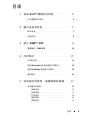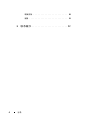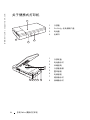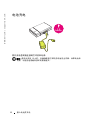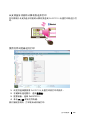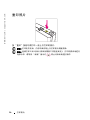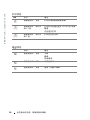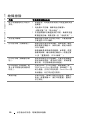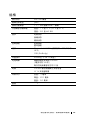www.dell.com | support.dell.com
Dell™ PZ310 无墨打印机
采用 ZINK™ Zero Ink™ 打印技术
用户指南
型号 PZ310

注释与须知
注释 : “注释”提供重要信息,帮助您更好地使用便携式打印机。
须知 : “须知”提示对硬件可能造成的损害或数据的丢失,并指导您如
何避免该问题。
警告: “警告”标识造成财产损失或人员伤亡的潜在危险。
____________________
本指南中的信息若有更改,恕不另行通知。
© 2008 戴尔公司 保留 所有 权利。
未经戴尔公司书面许可,严禁以任何形式复制这些资料。
本指南中使用的商标: Dell 和 DELL 标志是戴尔公司的商标; Microsoft 和 Windows 是
微软公司的注册商标; Bluetooth 是 Bluetooth SIG, Inc. 公司拥有的注册商标,戴尔公司
获授权使用; ZINK 和 Zero Ink 均为 Zink Imaging, LLC 公司的商标。
本指南还可能使用其他商标和商品名称来指代拥有该等商标及品名的实体或其产品。 除
自身拥有的商标和商品名称外,戴尔公司对其他商标和品名不拥有任何所有权益。
型号 PZ310
2008 年 9 月版本号 A00

目录
目录 3
1 您的 Dell™ 便携式打印机 . . . . . . . . . . . . 5
关于便携式打印机 . . . . . . . . . . . . . . . . . . . . 6
2 插入电池并充电 . . . . . . . . . . . . . . . . . . . . 7
插入电池 . . . . . . . . . . . . . . . . . . . . . . . . . 7
电池充电
. . . . . . . . . . . . . . . . . . . . . . . . . 8
3 装入 ZINK™ 相纸 . . . . . . . . . . . . . . . . . . . 9
重要信息: ZINK 相纸 . . . . . . . . . . . . . . . . . 10
4 打印照片 . . . . . . . . . . . . . . . . . . . . . . . . . 11
打印机开机 . . . . . . . . . . . . . . . . . . . . . . . 11
使用 Bluetooth® 技术发送和打印照片
. . . . . . . . 12
使用 PictBridge 发送和打印照片
. . . . . . . . . . . 15
重印照片 . . . . . . . . . . . . . . . . . . . . . . . . 16
5 状态指示灯信息,故障排除和规格 . . . . 17
状态指示灯信息 . . . . . . . . . . . . . . . . . . . . 17
电源状态
. . . . . . . . . . . . . . . . . . . . . . 17
电池状态
. . . . . . . . . . . . . . . . . . . . . . 17
打印状态 . . . . . . . . . . . . . . . . . . . . . . 18
错误状态
. . . . . . . . . . . . . . . . . . . . . . 18
页数状态
. . . . . . . . . . . . . . . . . . . . . . 19

您的 Dell
TM
便携式打印机 5
1
您的 Dell™ 便携式打印机
打开打印机包装,检查包装内的物品。 下列任何物品若有缺失,请与戴尔公司联
系 ( 请参见第 22 页 “联系戴尔” )。
包装内容
Dell PZ310 无墨打印机
电池
交流电适配器及电源线
注释 : 打印机的配套电源线根据各个
国家 / 地区可能会有所不同。
快速安装指南
和 CD 光盘 介质包
包含 12 张 ZINK™ 相纸和 1 张
ZINK™ Smart Sheet
注释 : 建议您使用原戴尔品牌的 ZINK
相纸,以获得最佳打印质量。
Dell™ Ink-Free Mobile Printer
Contents:
User’s manual
Product Information Guide
Dell™ Ink-Free Mobile Printer PZ310
Information Disc
w
w
w
.
d
e
l
l
.
c
o
m
|
s
u
p
p
o
r
t
.
d
e
l
l
.
c
o
m
©
2
0
0
8
D
e
l
l
I
n
c
.
A
l
l
r
i
g
h
t
s
r
e
s
e
r
v
e
d
.
D
e
l
l
C
D
P
/
N
:
C
6
3
6
J
R
e
v
:
A
0
0
P
/
N
9
A
L
3
9
-
A
0
0
0
-
0
0
7
7
3
0
2
0
3
7
4
2
P
0
A
M
a
d
e
i
n
C
h
i
n
a

www.dell.com | support.dell.com
6 您的 Dell
TM
便携式打印机
关于便携式打印机
1
2
3
4
5
6
7
8
3
1
2
4
1
介质盖
2
PictBridge 及电源接口盖
3
电池盖
4
出
纸口
1
介质托盘
2
电池指示灯
3
吊绳挂钩
4
介质盖栓锁
5
重印按钮
6
电源按钮
7
错误指示灯
8
就绪指示灯

插入电池并充电 7
2
插入电池并充电
插入电池
警告 : 只使用打印机配套的电池。使用任何其他电池可能会造成产品损坏或
故障。
1
取下电池盖。
2
插入电池。
电池必须按上图所示以正确方向插入。
须知 : 如果电池安装不正确,可能会造成数据丢失或硬件损坏。
3
重新装上电池盖。

www.dell.com | support.dell.com
8 插入电池并充电
电池充电
将交流电适配器连接到打印机和电源。
须知 : 将电池充电 1.5 小时,以确保使用打印机前电池完全充满。如果电池未
充满,可能会造成硬件损坏或数据丢失。
1.5
hours

装入 ZINK™ 相纸 9
3
装入 ZINK™ 相纸
1
滑动介质盖栓锁,打开介质盖。
2
将戴尔
品牌
的
ZINK 相纸装入介质托盘中。 装纸时必须注意让 ZINK
Smart Sheet 位于托盘底部,并且条码朝下。
3
关上介质盖。
Smart Sheet
自动输出。
注释 : ZINK Smart Sheet 对打印头进行清洁和校准,确保最优打印质量。

www.dell.com | support.dell.com
10 装入 ZINK™ 相纸
须知 : 对本便携式打印机,请使用戴尔品牌的 ZINK 相纸。
须知 : 重新装入相纸前,介质托盘必须为空的。 打印机一次装纸量不得
超过 1 包 ZINK 相纸 ( 托盘最大容量为 12 张相纸和 1 张 Smart Sheet)。
注释 : 请保留 ZINK Smart Sheet,以便用于打印头校准和清洁。
重要信息: ZINK 相纸
•
请勿折叠
ZINK 相纸。
•
拿取
ZINK 相纸时只能
拿
住其边缘。 请勿触摸打印表面。
•
请将
ZINK 相纸保存在阴凉干燥的地方。 请勿长时间将相纸直接暴露在阳光
下。
• ZINK 相纸应保存在 温度在 5
o
C 至 32
o
C (41
o
F 至 90
o
F) 之间,湿度在 20%
至 80% RH 之间的环境中。
•
介质包必须在有效期内使用。

打印照片 11
4
打印照片
打印机开机
按电源按钮打开打印机。
电源打开后 “就绪”指示灯 立即亮起,表示打印机已准备打印。

www.dell.com | support.dell.com
12 打印照片
使用 Bluetooth
®
技术发送和打印照片
从手机发送和打印
注释 : 不同手机使用蓝牙传输的步骤可能会有所不同。 有关如何使用蓝牙发
送照片的具体内容请参见您的手机手册 。
您可将照片从支持蓝牙功能的手机发送到
Dell PZ310
便携式无墨打印机进
行打印。
1
从您手机上存储的照片中选择要打印的照片。
2
在您手机的菜单列表中选择蓝牙传输选项。
例如,“通过蓝牙发送”、
“复制”或 “传送”。
3
搜索设备,选择
Dell PZ310
。
4
在手机上确认传输,开始向打印机发送照片。
一旦照片接收完成,打印机自动开始打印。
通过蓝牙传输发送和完成打印约
需一分钟
(
从
2
万像素的拍照手机发送的一张
JPEG
图像所需时间
)
。

打印照片 13
从
支持
蓝牙功能的计算机发送并打印
您可将照片从支持蓝牙功能的计算机发送到
Dell PZ310 无墨打印机
进行打
印。
使用文件浏览器进行打印
1
浏览并选择要使用
Dell PZ310 无墨打印机
打印的照片。
2
右键单击选定图片,选择
发送至
。
3
搜索设备,选择
Dell PZ310
。
4
单击
下一步
开始文件传输。
照片接收完成后,打印机自动开始打印。

www.dell.com | support.dell.com
14 打印照片
使用蓝牙文件传输应用程序进行打印
1
右键单击
Microsoft
®
Windows
®
系统托盘上的蓝牙图标,选择
发送文
件
。
2
搜索设备,选择
Dell PZ310
。
3
选择要使用
Dell PZ310 无墨打印机
打印的照片。
4
单击
下一步
开始文件传输。
照片接收完成后,打印机自动开始打印。
注释 : 默认情况下,连接 Dell PZ310 无墨打印机无需密码。 如果需要密码,
请输入 0000 ( 四个零 )。
注释 : 不支持从图像 / 文本编辑器或演示应用程序等应用程序打印文件。
注释 : 从启用蓝牙功能的计算机发送和打印的步骤根据各操作系统而有所不
同。 但各操作系统的原理是相同的。

打印照片 15
使用 PictBridge 发送和打印照片
注释 : 不同数码相机使用 PictBridge 的步骤可能有所不同。 有关如何使用
PictBridge 发送照片的具体内容请参见您的数码相机手册。
注释 : 本打印机不配送 USB 线。
您也可直接从支持
PictBridge
的数码相机打印照片。
须知 : 整个打印过程完成前,请勿拔下 USB 线。
须知 : 打印进行时,请勿关闭打印机电源。
须知 : 打印进行时,请勿打开介质盖。
1
使用数码相机配送的
USB
线。
将
USB
线一端连接到相机,另一端连接
到打印机的
PictBridge
接口。
2
在数码相机上选择所需照片,按
相机屏幕上的指示
进行打印。

www.dell.com | support.dell.com
16 打印照片
重印照片
按 “重印”按钮可再打印一张上次打印的照片。
须知 : 打印机关机后,内存中保存的上次打印照片将被清除。
须知 : 连续打印 3 到 4 张后 ( 具体张数视工作温度而定 ),打印机将自动进行
内部冷却。请等待 “就绪”指示灯 停止闪烁后再进行操作。

状态指示灯信息,故障排除和规格 17
5
状态指示灯信息,故障排除和规
格
状态指示灯信息
电源状态
电池状态
LED
状态 描述
就绪指示灯:开启 电源开启
x3
就绪指示灯:关机前
闪烁三次
手动或自动关机 ( 空闲 5 分钟后 )
LED
状态 描述
x3+
电池指示灯: 闪烁
三次,然后熄灭;
就绪指示灯: 开启
电池电量不足。
( 可供打印一次 )
电池指示灯:
每次闪烁 1 秒
电量不足
+
电池指示灯:开启;
就绪指示灯: 开启
电池充电
就绪指示灯: 开启 电池已充满

www.dell.com | support.dell.com
18 状态指示灯信息,故障排除和规格
打印状态
错误状态
LED
状态 描述
就绪指示灯: 开启 打印机接收数据准备就绪
就绪指示灯: 每次闪
烁 0.5 秒
打印机正在通过蓝牙 /PictBridge 接收
数据
正在进行打印
就绪指示灯: 每次闪
烁 2 秒
打印机正在冷却
LED
状态 描述
错误指示灯:开启 卡纸
缺纸
其他错误
错误指示灯:开启 介质盖打开
错误指示灯:开启 使用了非戴尔相纸

状态指示灯信息,故障排除和规格 19
页数状态
您可以确定打印机已打印的页数。 确定已打印的页数:
1
打开打印机。
2
按住 “重印”按钮
7-8
秒
,直到“电池”、“错误”和 “就绪”指
示灯开始闪烁。
3
观察亮起的指示灯,参照下表确定页数。
30 秒钟后打印机自动关机。
注释 : 在页数计数状态下不能进行打印。 请关闭打印机,然后再开机,以返
回普通模式。
LED 1 LED 2 LED 3 页数
<13
<250
<500
<=1000
>1000

www.dell.com | support.dell.com
20 状态指示灯信息,故障排除和规格
故障排除
问题 可能原因及解决办法
按下电源按钮时打印机不
开机。
1
电池没电。
对电池充电或将打印机连接到交流
适配器。
2
电池插入不正确。
确保电池正确插入
(
请参见第
7
页“插入电池”
)
。
3
交流适配器未正确连接到打印机。
确保交流适
配器连接正确
(
请参见第
8
页 “电池充电”
)
。
无法装入相纸。 相纸可能不适用于您的打印机。 只能使用戴
尔配送的 ZINK 相纸。
打印前卡纸 ( 无纸弹出 )。 检查介质托盘中是否有纸。 如果有纸,确认
纸张是否正确装入。 如果无纸,请装入新的
ZINK 相纸。
检查相纸是否弯曲或有皱褶。 如果是,请更
换新的相纸。 确认相纸正确装入 ( 请参见第
10 页 “重要信息: ZINK 相纸” )。
打印时卡纸 ( 相纸部分弹
出 )。
请勿手动取出卡住的相纸。可能会造成硬件
损坏及保固失效。请关闭打印机,然后再重
新开启。卡住的相纸会自动退出。
打印的照片上有条痕 ( 背
景上有不同颜色的线条或
印点 )。
关闭打印机。 打开介质盖,取出相纸。 将
ZINK Smart Sheet 放入托盘,条码朝下。 关
闭介质盖,打开打印机电源。 Smart Sheet 将
自动
输出
,对打印头进行清洁。
其他问题 关闭打印机。 如果打印机无法关机,请取下
电池,再重新插入,使打印机重置。 重新打
开打印机。
ページが読み込まれています...
ページが読み込まれています...
-
 1
1
-
 2
2
-
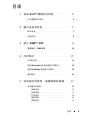 3
3
-
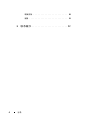 4
4
-
 5
5
-
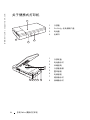 6
6
-
 7
7
-
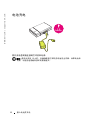 8
8
-
 9
9
-
 10
10
-
 11
11
-
 12
12
-
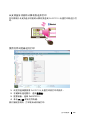 13
13
-
 14
14
-
 15
15
-
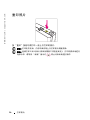 16
16
-
 17
17
-
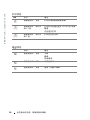 18
18
-
 19
19
-
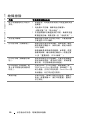 20
20
-
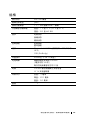 21
21
-
 22
22